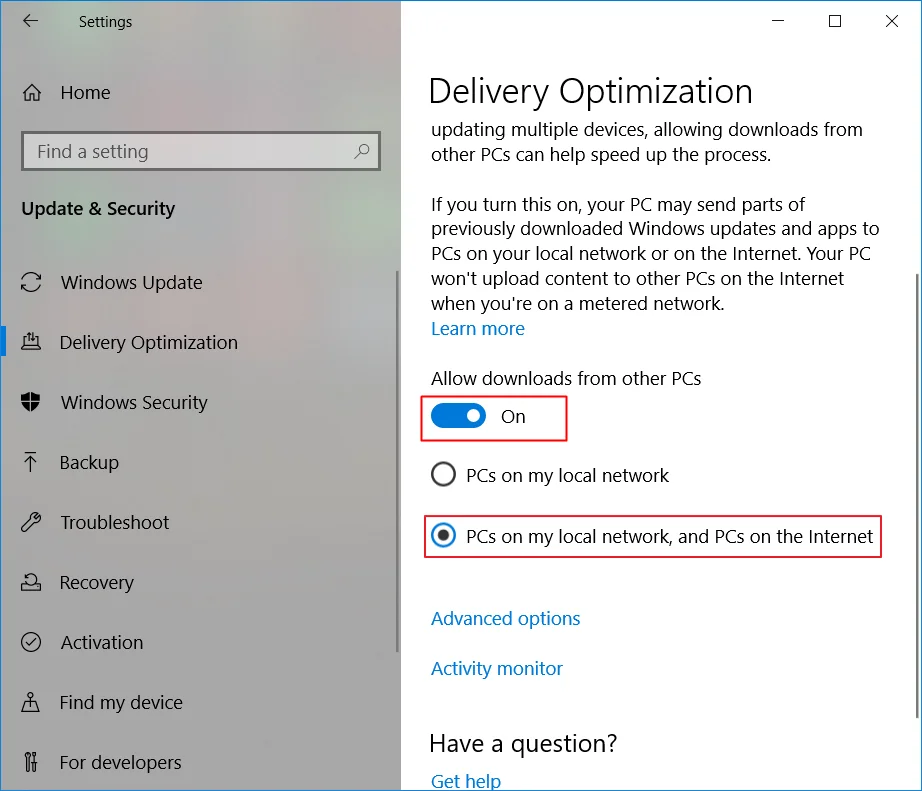Salam pembaca! Apakah Anda sedang menghadapi masalah dengan Windows Update pada Windows 10? Jika iya, jangan khawatir. Dalam artikel ini, kami akan membahas secara detail tentang cara mengatasi Windows Update Error pada Windows 10. Kami akan memberikan solusi terperinci untuk setiap masalah yang mungkin Anda hadapi. Mari kita mulai!
1. Periksa Koneksi Internet Anda
Salah satu alasan umum mengapa Windows Update gagal adalah masalah dengan koneksi internet. Pastikan Anda terhubung ke jaringan yang stabil dan memiliki kecepatan yang memadai. Jika koneksi internet Anda bermasalah, perbaiki terlebih dahulu masalah tersebut sebelum mencoba mengupdate Windows 10.
Kelebihan:
- Memastikan koneksi internet yang stabil dan cepat.
Kekurangan:
- Tidak efektif jika masalah bukan disebabkan oleh koneksi internet.
2. Restart Komputer Anda
Kadang-kadang, masalah dengan Windows Update dapat diselesaikan dengan cukup hanya dengan me-restart komputer Anda. Ini membantu memperbaiki beberapa masalah yang mungkin terjadi dan memulai ulang proses Windows Update.
Kelebihan:
- Proses yang sederhana dan cepat.
Kekurangan:
- Tidak efektif jika masalah lebih kompleks.
3. Periksa Ruang Penyimpanan Tersedia
Satu alasan umum lainnya mengapa Windows Update gagal adalah kekurangan ruang penyimpanan pada komputer Anda. Pastikan Anda memiliki cukup ruang penyimpanan yang tersedia untuk mengunduh dan menginstal pembaruan Windows. Hapus file yang tidak perlu atau pindahkan ke penyimpanan eksternal jika perlu.
Kelebihan:
- Meningkatkan kinerja komputer dengan membersihkan file yang tidak perlu.
Kekurangan:
- Tidak efektif jika masalah bukan disebabkan oleh ruang penyimpanan yang kurang.
4. Jalankan Windows Update Troubleshooter
Windows 10 dilengkapi dengan alat yang disebut “Windows Update Troubleshooter” yang dapat membantu Anda mengidentifikasi dan memperbaiki masalah dengan Windows Update. Jalankan alat ini dan ikuti petunjuknya untuk menyelesaikan masalah yang mungkin ada.
Kelebihan:
- Mudah digunakan dan dapat secara otomatis mendeteksi masalah.
Kekurangan:
- Tidak selalu dapat memperbaiki masalah yang kompleks.
5. Matikan Antivirus Sementara
Kadang-kadang, antivirus Anda dapat mengganggu proses Windows Update. Coba matikan antivirus sementara dan periksa apakah Windows Update berhasil. Jika berhasil, pertimbangkan untuk mengatur pengecualian pada antivirus Anda untuk Windows Update.
Kelebihan:
- Menghindari konflik antara antivirus dan Windows Update.
Kekurangan:
- Komputer rentan terhadap ancaman keamanan selama antivirus dimatikan.
6. Reset Komponen Windows Update
Jika semua langkah di atas tidak berhasil, Anda dapat mencoba mereset komponen Windows Update. Ini akan membersihkan dan memperbaiki konfigurasi Windows Update yang rusak.
Kelebihan:
- Mengatasi masalah yang kompleks dengan Windows Update.
Kekurangan:
- Tidak efektif jika masalah terletak pada faktor lain.
7. Periksa dan Perbarui Driver Perangkat Keras Anda
Konflik dengan driver perangkat keras mungkin juga menjadi penyebab Windows Update Error. Pastikan semua driver perangkat keras Anda diperbarui ke versi terbaru yang kompatibel dengan Windows 10.
Kelebihan:
- Meningkatkan stabilitas dan kinerja sistem dengan driver yang diperbarui.
Kekurangan:
- Membutuhkan waktu dan upaya untuk memeriksa dan memperbarui driver.
8. Gunakan Media Creation Tool
Jika semua solusi di atas tidak berhasil, Anda bisa menggunakan Media Creation Tool untuk mengupgrade atau memperbaiki instalasi Windows 10 Anda. Alat ini memungkinkan Anda untuk membuat media instalasi yang dapat digunakan untuk mengatasi masalah dengan Windows Update.
Kelebihan:
- Menyediakan alternatif untuk mengatasi masalah Windows Update yang kompleks.
Kekurangan:
- Mengharuskan Anda untuk mengunduh dan menginstal ulang Windows 10.
9. Gunakan Perintah SFC dan DISM
Perintah SFC (System File Checker) dan DISM (Deployment Image Servicing and Management) adalah alat bawaan Windows yang dapat memperbaiki file sistem yang rusak atau hilang. Jalankan perintah ini melalui Command Prompt sebagai administrator untuk memperbaiki masalah yang mungkin terjadi dengan Windows Update.
Kelebihan:
- Memperbaiki file sistem yang rusak atau hilang.
Kekurangan:
- Memerlukan pengetahuan tentang penggunaan Command Prompt.
10. Menghubungi Dukungan Teknis Microsoft
Jika semua upaya di atas tidak berhasil, Anda dapat menghubungi Dukungan Teknis Microsoft untuk mendapatkan bantuan lebih lanjut. Mereka memiliki tim ahli yang siap membantu Anda menyelesaikan masalah dengan Windows Update.
Kelebihan:
- Mendapatkan bantuan langsung dari tim ahli Microsoft.
Kekurangan:
- Lama waktu respons dari tim dukungan teknis.
Kesimpulan
Dalam artikel ini, kami telah membahas sepuluh cara yang berbeda untuk mengatasi Windows Update Error pada Windows 10. Setiap metode memiliki kelebihan dan kekurangan masing-masing. Jika Anda menghadapi masalah dengan Windows Update, cobalah metode yang paling sesuai dengan situasi Anda. Jika masalah tetap berlanjut, tidak ada salahnya untuk menghubungi dukungan teknis Microsoft. Semoga artikel ini bermanfaat dan membantu Anda menyelesaikan masalah Windows Update pada Windows 10.
FAQ (Pertanyaan yang Sering Diajukan)
| Pertanyaan | Jawaban |
|---|---|
| Apa yang menyebabkan Windows Update Error pada Windows 10? | Windows Update Error dapat disebabkan oleh berbagai faktor, termasuk masalah koneksi internet, ruang penyimpanan yang terbatas, konflik dengan antivirus, atau file sistem yang rusak. |
| Bagaimana cara memperbaiki Windows Update Error? | Ada beberapa cara yang bisa Anda coba, seperti memeriksa koneksi internet, me-restart komputer, memeriksa ruang penyimpanan, menjalankan Windows Update Troubleshooter, mematikan antivirus sementara, mereset komponen Windows Update, memperbarui driver perangkat keras, menggunakan Media Creation Tool, menggunakan perintah SFC dan DISM, atau menghubungi dukungan teknis Microsoft. |
| Apakah saya perlu menghubungi dukungan teknis Microsoft? | Jika semua upaya lainnyatidak berhasil, menghubungi dukungan teknis Microsoft bisa menjadi langkah terakhir yang dapat Anda lakukan. Mereka memiliki tim ahli yang dapat memberikan bantuan dan solusi khusus untuk masalah yang Anda hadapi. |
| Apakah saya perlu menghapus semua file saya untuk memperbaiki Windows Update Error? | Tidak, tidak selalu perlu menghapus semua file Anda. Beberapa metode yang disebutkan di artikel ini tidak melibatkan penghapusan file. Namun, jika diperlukan, Anda juga dapat mempertimbangkan untuk melakukan backup file penting sebelum melakukan langkah-langkah perbaikan yang lebih drastis. |
Semoga FAQ ini menjawab beberapa pertanyaan umum yang mungkin Anda miliki tentang masalah Windows Update pada Windows 10. Jika masih ada pertanyaan lain, jangan ragu untuk menghubungi dukungan teknis atau mencari informasi lebih lanjut melalui sumber-sumber yang terpercaya.
Terima kasih telah membaca artikel ini. Semoga Anda berhasil mengatasi masalah Windows Update Error pada Windows 10!